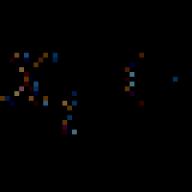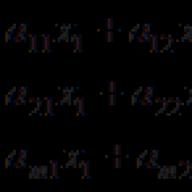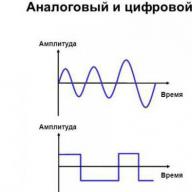Después de flashear, muchos usuarios de teléfonos inteligentes Android pueden enfrentar el hecho de que el reloj desaparece de la pantalla principal. Por lo general, configurar el reloj y la fecha en la pantalla de inicio no lleva más de unos minutos. El material propuesto describe un algoritmo de acciones sobre cómo devolver el reloj a la pantalla de un teléfono inteligente Android e instalar un nuevo reloj similar de Google Play.
¿Cómo agrego un reloj?
- Mantenga presionado el toque en un área vacía de la pantalla de inicio;
- En el menú desplegable, haga clic en "Widgets";
- Al hacer clic en el widget, mantenga pulsado;
- Aparecerán los personajes principales disponibles, aquí arrastre el reloj a la pantalla principal.
Además de agregar relojes, también puede cambiar su tamaño. Esto puede hacerse de la siguiente manera:
- Mantenga presionado el reloj durante un par de segundos hasta que vea marcadores alrededor de los números;
- Queda por cambiar el tamaño del reloj cambiando la posición de los marcadores.
Consideremos también una forma de mover y eliminar relojes:
- En la pantalla principal, mantenga presionado el reloj durante un par de segundos;
- Si es necesario cambiar su ubicación, arrastre el reloj a la ubicación deseada;
- Para eliminar, arrastre las horas seleccionadas a la marca "Eliminar".
Aplicaciones de reloj populares
Aparte del tiempo, los widgets con módulos gráficos, por regla general, llevan mucha información adicional, como el clima, por ejemplo. A continuación se muestran los programas más comunes para la pantalla principal.
Tiempo y reloj transparente
Widget gratuito generalizado. La aplicación ocupa una cantidad insignificante de memoria y tiene configuraciones flexibles. Las principales características de este software son:
- Widgets informativos de diferentes opciones para todos los gustos;
- Más fuentes, temas;
- La información se muestra no solo sobre la hora, sino también sobre la hora, la humedad, el estado de la batería, los eventos en el calendario, etc.
Si el usuario no está interesado en alguna información, puede resaltar fácilmente lo que está en la pantalla principal, para esto debe hacer lo siguiente:
- Mantenga pulsado el toque en el reloj hasta que aparezca el menú de configuración;
- Vamos a la pestaña "Diseño", luego seleccionamos "Configuración avanzada";
- Eliminamos las marcas de verificación delante de aquellos elementos que no nos interesan.
Sense Flip Reloj y tiempo
Esta aplicación es para los fanáticos de los relojes al estilo Flip Clock.

Las principales características de esta aplicación son:
- Puede elegir entre tamaños de widget como: 4x1, 4x2 y 5x2;
- La animación de deslizamiento se presenta en varias versiones;
- Gracias a una amplia selección de temas, puede elegir el que más se adapte a sus gustos;
- La ubicación del usuario se detecta automáticamente, lo que permitirá que la aplicación proporcione información de pronóstico más precisa.
La información meteorológica también se puede desactivar aquí.
Entre utilidades similares, también habrá opciones interesantes:
- Sense Flip Clock & Weather: un programa que cuenta con un diseño moderno y brillante;

- Retro Clock Widget es una utilidad de estilo retro que permite pasar páginas. Adecuado para aquellos que prefieren ver solo el reloj en la pantalla principal.

- DIGI Clock es un widget con muchas configuraciones, gracias a las cuales su pantalla de inicio brillará con nuevos colores.

Cómo configurar el reloj en la pantalla de bloqueo
El reloj en la pantalla de bloqueo es una solución práctica y actualizada. le permite saber qué hora es sin desbloquear su teléfono. La utilidad real aquí será el "Reloj brillante de la cómoda de los cajones". Tiene una serie de ventajas como:
- La aplicación es absolutamente gratuita;
- Falta de publicidad;
- No es necesario realizar ajustes adicionales.

Para mostrar el reloj en la pantalla de bloqueo, solo necesita descargar la aplicación en Google Play e instalarla. Una vez iniciado en el teléfono, marque la casilla junto a "Establecer como predeterminado".
Si no se han realizado cambios en el dispositivo basado en Android, se establecerán la fecha y la hora automáticamentesincronizando con el operador móvil. Estas configuraciones se pueden cambiar, que discutiremos a continuación.
Configurar la fecha y la hora manualmente
Si el tiempo está en Android no sincronizando, entonces puedes hacer esos cambios a mano:
Nos interesan los cambios que se pueden realizar a mano, así que desmarcamos la casilla de actualización automática y vamos a ajustes... Cabe destacar que mientras el teléfono esté sincronizado con el operador móvil, los puntos para cambiar la información que nos interese serán indisponible.
Considerar objetos disponibles... Los dos primeros puntos te permiten utilizar automático sincronización, es decir el propio teléfono inteligente recibirá datos del operador móvil y los verificará constantemente.
Si desmarca las casillas de estos elementos, estarán disponibles las siguientes 3 configuraciones: instalación fecha, hora y zona horaria.
El formato de la hora le permite configurar estilo de visualización hora: en formato de 12 horas o 24 horas.
Bueno, el último punto te permitirá cambiar monitor fechas en todas partes en su teléfono inteligente. 
por manual eliminamos los cambios dos primeros casilla de verificación y haga clic sucesivamente en los elementos de instalación de los datos de interés. En la ventana que aparece, basta con configurar los números que necesitamos y guardar los cambios. 
Sincronización automática
Como se mencionó anteriormente, puede usar la sincronización automática en Android.
Para hacer esto, vaya al mismo menú que mencionamos anteriormente y cheque la presencia de casillas de verificación para la sincronización automática. No necesita hacer nada más, después de un tiempo la información cambiará automáticamente.
Además del método estándar, hay uno más: instalar un especial adjunto archivo... Puede encontrar dichos programas en el mercado de juegos.
Un ejemplo es la popular aplicación ClockSync.
Para usarlo, vaya al mercado de google e ingrese en la búsqueda ClockSync.
Abra el enlace encontrado y lanzamiento proceso de instalación. 
Después de la instalación entra en la aplicación, haga clic en elipsis desde arriba. En el menú que se abre, seleccione sincronización automática.
No es necesario que realices más acciones, después de un tiempo la fecha se sincronizará y se consultará periódicamente con el servidor. La aplicación requiere acceso a Internet.
Hoy en día, para saber qué hora es, a menudo miran la pantalla del teléfono y no el dial de un reloj real.
Pasé por muchos widgets de reloj ruso hermosos diferentes para la pantalla del escritorio de Android: clima y relojes, alarmas, temporizadores, digitales, analógicos, eslavos, etc.
Para Android, puedes instalar complementos de pantalla simples, así como aplicaciones avanzadas, gracias a las cuales siempre estarás "a tiempo".
En el mercado del juego, puede elegir una amplia variedad de aplicaciones, desde simples "temporizadores" hasta alarmas estilísticas avanzadas.
Solo la elección debe basarse en sus deseos: si solo está interesado en los relojes, descargar aplicaciones en varios megabytes no tiene sentido.
A continuación encontrará mi selección: el mejor widget de reloj. Lo probé en Android 4.4, Android 5.1 y Android 6.0.
Los widgets de reloj más populares para Android
El widget de reloj Clocksync se puede sincronizar en relación con un reloj atómico.
En la configuración, también puede habilitar la actualización automática de la hora después de un cierto intervalo de tiempo.
"Retro Clock Widget", como su nombre indica, es una imitación de un reloj antiguo. Realmente carecen de transiciones entre números, pero son hermosos y ofrecen la capacidad de mostrar la hora y la fecha.

Los widgets interesantes para mostrar la hora actual, que se ven principalmente hermosos en la pantalla del escritorio, son Digi, Simple Clock Widget y Minimalistic Text: Widgets.
El primer widget de Digi es solo un reloj digital, nada más y nada menos.

El segundo "widget de reloj simple" es un poco inusual: la hora y la fecha actuales tienen una forma interesante sobre un fondo transparente.

El último "Texto minimalista: widgets" se ganó el corazón de muchos usuarios por su singularidad: en lugar de números o una esfera de reloj, la hora y fecha actuales se presentan en forma de texto.

Puede establecer la dirección de la fuente y la visualización del texto; ha sido instalado por más de un millón de usuarios.
¿Qué pasa si ningún widget de reloj cumple con sus expectativas? ¿Quizás es mejor crear tu propio widget?
Si aprende un poco (la información es gratuita en Internet), puede crear su propio widget de reloj, clima e incluso recibir información sobre el estado de la batería del teléfono.
Todo esto se puede ajustar en "cualquier ángulo": el tamaño de fuente, el color, las sombras y la transparencia se pueden ajustar a su gusto. Esto asegurará que el tamaño se ajuste perfectamente a su escritorio.
Por supuesto, casi nadie creará por su cuenta. Por lo tanto, a continuación proporciono dos de mis widgets de reloj favoritos; puede descargarlos inmediatamente en esta página, por supuesto, de forma gratuita.
Bonito widget de reloj grande para Android
Instalar un hermoso widget de reloj no es difícil y gratuito, pero mientras experimentaba, elegí Timely.

Es un programa de despertador, reloj, cronómetro y temporizador en uno. Además, tiene una interfaz minimalista, simple y directa.
La aplicación en sí consta de tres pantallas. El primero tiene alarmas que se pueden administrar y configurar fácilmente en los días apropiados de la semana. Por supuesto, también puede seleccionar un tono de señal personalizado.
La segunda pantalla muestra un reloj clásico. Su apariencia se puede cambiar: estilo y fondo. En la última pantalla, acceda al cronómetro y al temporizador.
Puede cambiar fácilmente entre estas funciones mediante gestos verticales. También tiene una gran animación incorporada.
El cambio entre temporizador y cronómetro se ve increíble. Como si eso no fuera suficiente, cada cambio de dígito en la pantalla del reloj parece una locura.
Nunca antes una aplicación de reloj había sido tan llamativa. Puede sonar divertido, pero usar un temporizador nunca ha sido tan divertido.
El subprograma se puede descargar de forma gratuita desde Google Play o aquí abajo. La versión gratuita por sí sola no tiene todas las opciones de personalización.
Si desea desbloquear temas adicionales, tonos de alarma adicionales o deshabilitar anuncios, tendrá que pagar.
Hay otra forma de desbloquear la versión pro: recomiende el programa a otras personas para que lo instalen mediante un enlace especial.
De esta forma, desbloquearás todas las funciones de la versión profesional. Este es un movimiento muy inteligente. Las personas que no utilizan software pirateado, pero que no quieren gastar dinero, pueden aprovechar esta opción.
Desarrollador:
Microsoft
Sistema operativo:
androide
Interfaz:
ruso
El mejor widget de reloj digital Chronus
Otro, disponible para todos los propietarios de Android (o al menos la versión 4.1 y posteriores) Chronus.

A primera vista, Chronus es otro widget de reloj estándar. De hecho, la aplicación puede hacer mucho más, y este es uno de los elementos más atractivos.
El programa no solo es un widget altamente personalizable, sino que también proporciona información meteorológica y puede mostrar información de eventos del calendario.
Por lo tanto, obtienes tres funciones y, al mismo tiempo, se ve bien y tiene una amplia personalización.
El usuario puede elegir entre dos tipos de relojes: digital y analógico. Visualmente, se parecen en gran medida a los widgets nativos de Android.
La versión digital puede decidir si desea espesar las horas o los minutos y también determinar su color. También puede mostrar información sobre las alarmas programadas (y, por supuesto, personalizarla).
La función de pronóstico del tiempo se basa en el servicio de Yahoo. Tendrá opciones como el intervalo de actualización, la selección de unidades y ubicaciones, y dos gráficos: en color o monocromáticos.
Nada se interpone en el camino y cambia el color de fuente utilizado para informar sobre el clima actual.
La información sobre los próximos eventos en el calendario también se puede personalizar. Aquí puede seleccionar las categorías de las que se deben recopilar datos y determinar qué elementos se mostrarán.
Además, la aplicación puede destacar los próximos eventos a medida que se acerca la fecha límite. Al igual que en los dos casos anteriores, puede especificar el color de la fuente.
El widget funciona muy bien. Puede que su apariencia no sea particularmente original, pero encaja bien con la interfaz de Android.
Si está buscando una solución que pueda reemplazar los otros tres widgets, y al mismo tiempo le permita crear una configuración avanzada, definitivamente vale la pena echarle un vistazo a Chronus.
Es alentador que la aplicación evolucione constantemente y, por lo tanto, no pierda su funcionalidad. Buena suerte.
Desarrollador:
David van Tonder
Sistema operativo:
androide
Interfaz:
ruso
Esta es una de las ventanas a través de las cuales dibujamos lo que nos interesa del campo de información circundante. Por supuesto, quiero que esta conexión esté siempre a mano. En este artículo, veremos cómo puede agregar un widget a la pantalla de bloqueo en Android.
Aunque estas operaciones están disponibles solo para diferentes modificaciones de la versión 4 de Android, también hay una salida para otras.
Si selecciona "Ninguno", entonces no tendrá una pantalla de bloqueo y no podrá colocar un widget en ella por definición.
Le sugerimos que seleccione "deslizar" como el método de desbloqueo más conveniente posible; no tomará mucho tiempo (en comparación con ingresar un código PIN) para desbloquear.
Además, asegúrese de que su widget esté habilitado - en "Configuración" - "Seguridad y bloqueo" - "Habilitar widgets":

Añadiendo
Ahora, con la pantalla apagada, deslice el dedo hacia la izquierda o hacia la derecha para mostrar el icono "+":

Después de su activación, su conjunto de selección se abrirá frente a usted y solo tendrá que tocar uno de ellos para agregarlo a la pantalla.

Puede ajustar su tamaño: mover la parte inferior aumentará y mover la parte superior disminuirá el tamaño del fragmento visible.
Eliminando
Si desea eliminar el widget de la pantalla de bloqueo, puede utilizar una de estas dos opciones:
- deshabilitar todos los widgets desmarcando la casilla de verificación de su inclusión en la "Configuración" "Seguridad y bloqueo";
- tóquelo en la pantalla y, sosteniéndolo, muévalo al lugar deseado.
Buscar nuevos
En Play Store, encontrará muchos widgets adicionales que merecen su atención, integrados en la pantalla de bloqueo.
Pantalla de diseño
Las pantallas estereotipadas no tienen la capacidad de crear un espíritu personal, no ofrecen muchas opciones de diseño e interfieren con la manifestación de la creatividad del usuario.
¿Qué podemos decir sobre los casos en los que necesita usar muy rápidamente el modo de cámara de video o simplemente encender la linterna?
Uno de estos para diseñar una pantalla de bloqueo de acuerdo con sus requisitos, WidgetLocker, le permitirá trabajar muy profundamente en la apariencia de la pantalla bloqueada. No se trata simplemente de "agregar" o "eliminar" un widget.
Aquí puedes seleccionar acciones con cualquiera de los elementos gracias al menú que aparece con un toque largo. El ajuste de los controles deslizantes incluye muchas opciones de estilo. Por ejemplo, puede asignar una acción al control deslizante.
Aquí está uno de los resultados:

Y esta pieza se obtuvo utilizando otra aplicación, Widget Lock:

Encontrará docenas de aplicaciones de este tipo en Internet. Hay muchos gratuitos entre ellos.
Elija, instale. Disfrute de la vista y obtenga información importante sin perder tiempo de conmutación innecesario.
Android es un sistema operativo moderno que nunca deja de desarrollarse. Es muy fácil de usar y bastante simple. Por supuesto, hay lanzadores en los que es fácil confundirse, pero estos son casos aislados.
A pesar de todo, algunos usuarios no saben cómo cambiar la fecha u hora en su teléfono inteligente o tableta basada en el sistema operativo Android. Hoy te contamos cómo hacerlo correctamente.
Nos dirigimos al escritorio del dispositivo y buscamos el icono de “Configuración”. Hacemos tapping en él.

Así, nos encontramos en un apartado con numerosos escenarios. No te preocupes. Desplácese hacia abajo en la página hasta que vea el elemento "Fecha y hora". Haz click en eso.

En la parte superior de la pantalla, puede ver las palabras "Usar tiempo de red". Esto indica que el dispositivo se está sincronizando con la red, por lo que no puede cambiar la fecha ni la hora; estos elementos están inactivos.

¿Qué hacer? Así es, desactive la sincronización a través de la red. Tocamos este elemento y marcamos la casilla "Desactivado".

Después de eso, vemos que los elementos "Fecha" y "Hora" se han activado. Para cambiar los datos, debe hacer clic en uno de los elementos anteriores.

Así es como se ve la sección de configuración de la fecha.

Y así, la sección para configurar el reloj (hora). No olvide hacer clic en Finalizar cuando haya terminado.

Por cierto, también puede desmarcar la casilla "Zona horaria de la red" si tiene miedo de que los problemas comiencen con la traducción de las manecillas del reloj en primavera u otoño, y luego establecer la zona horaria usted mismo.

¿Cómo cambiar la hora y la fecha en Samsung Galaxy?
El principio es el mismo.
Vaya a la configuración y busque la sección "Fecha y hora".

Desmarca la casilla de verificación "Detección automática de la hora".

Los elementos "Establecer fecha" y "Establecer hora" se activarán.

Puede cambiarlos uno por uno.


Como ves, nada complicado.